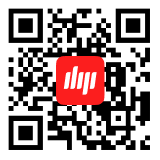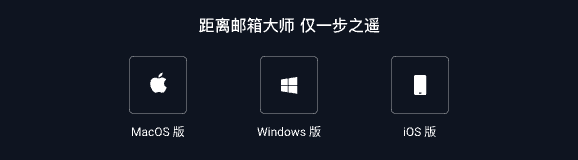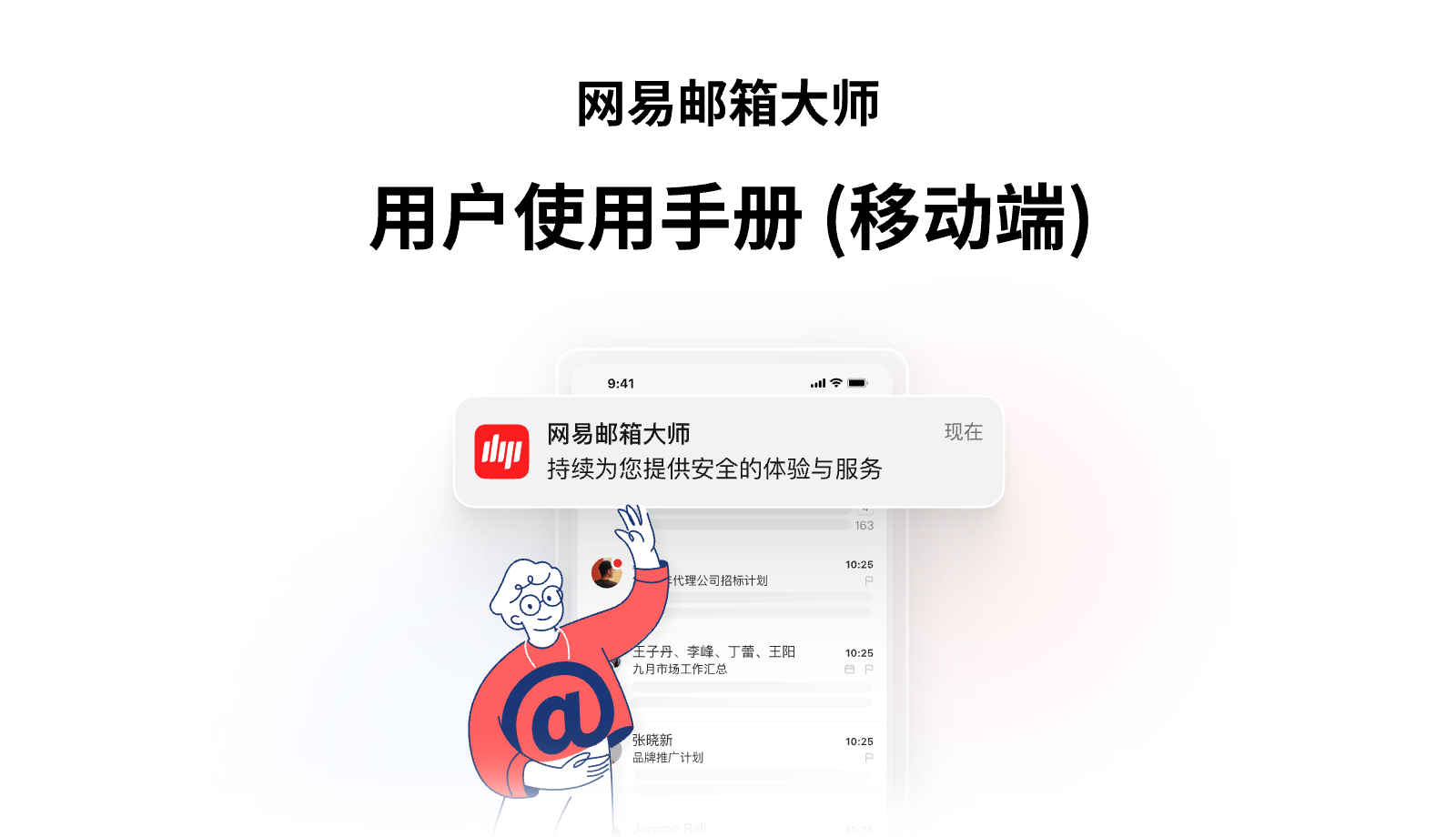
使用说明和版权声明
1、本文档介绍了邮箱大师移动端(iOS、Android)的功能特色及使用方法,仅供您参考,不具有法律效力,最终以实际情况为准。若因本文档引起的直接或间接损失,网易不承担任何责任。
2、本文档所提到的信息可能会随时更新,网易恕不承担另行通知之义务。
3、本文档的所有内容,其版权属于网易所有,未经网易许可,任何人不得仿制、拷贝、转译或任意引用。
© 1997--2024 网易公司 版权所有

1、 产品简介
网易邮箱大师是网易推出的全平台邮箱客户端,移动端(iOS、Android)、Windows、Mac、Linux、网页端,所有平台都能给您出色的体验。网易邮箱大师可用一个大师号轻松管理所有邮箱,包括网易、QQ、Outlook等个人邮箱,以及企业邮箱。
邮件办公,如此轻松。使用网易邮箱大师,您将获得高效、便捷的邮件收发体验。
1.1 、文档概述
本文档旨在帮助网易邮箱大师的用户详细了解网易邮箱大师移动端(iOS、Android) 的功能特性。
本文主要截图来自iOS,部分功能或界面显示可能会与Android略有区别。
1.2、 上手指引
请访问网易邮箱大师官网,根据自己的设备选择点击对应的“下载”按钮。用户也可以在手机应用市场搜索“网易邮箱大师”进行下载。
官网地址请点击这里:https://dashi.163.com/index.html?from=mail418
2、登录/个人中心/设置功能
2.1 、登录
网易邮箱大师支持“手机号码登录”、“邮箱账号登录”、“其他方式(微信、AppleID等)登录方式。推荐您选择“手机号码登录”,登录成功后再添加邮箱账号,下次再在该设备登录或者更换设备登录时,无需再输入大师号绑定的邮箱账号,轻松实现多端信息同步。
网易邮箱大师必须成功添加1个邮箱账号后才可正常使用。网易邮箱大师可添加多个邮箱账号,方便您管理多个账号的邮件。
登录方式1:手机号码登录(推荐),验证手机后再添加邮箱账号,添加后可多设备信息同步
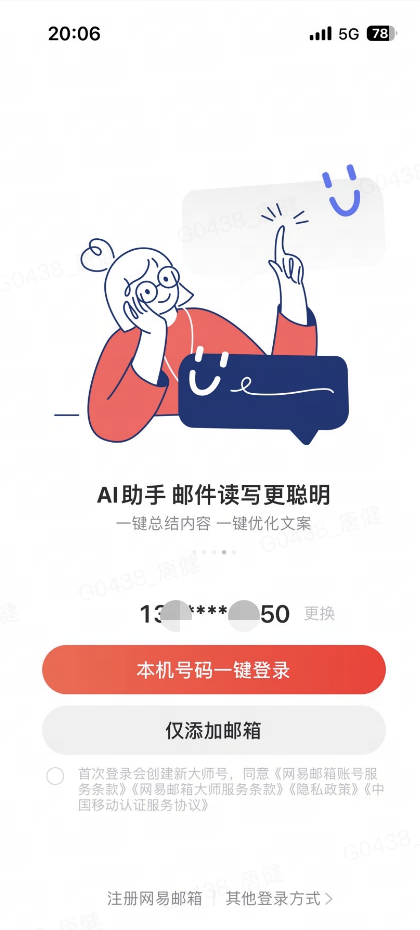 ,
, 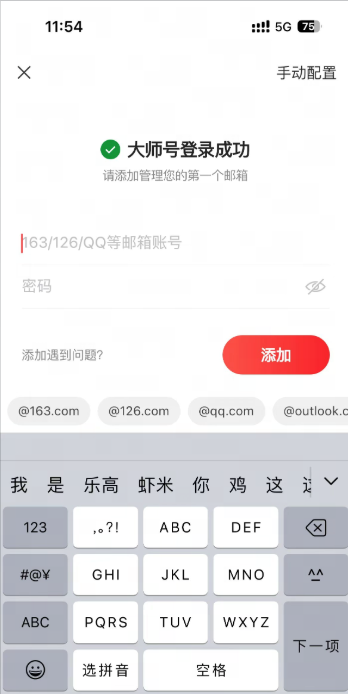 ,
, 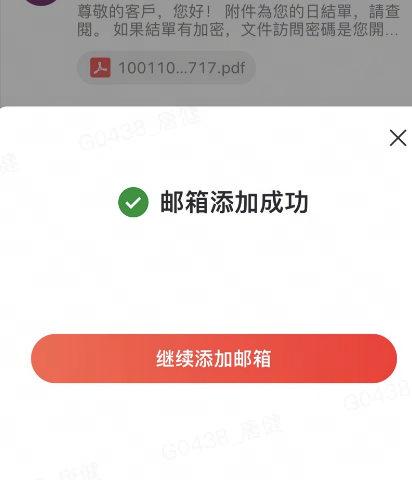
登录方式2:仅添加邮箱,直接添加邮箱账号,支持添加网易、QQ、Outlook等个人邮箱,以及企业邮箱
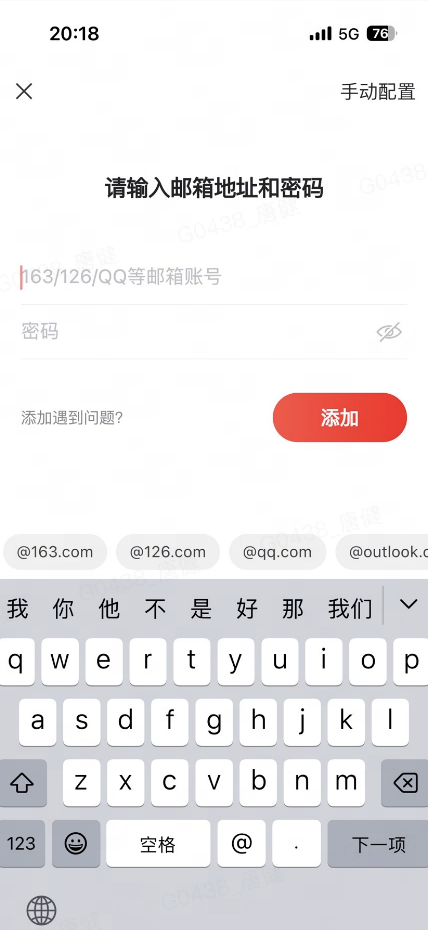 ,
, 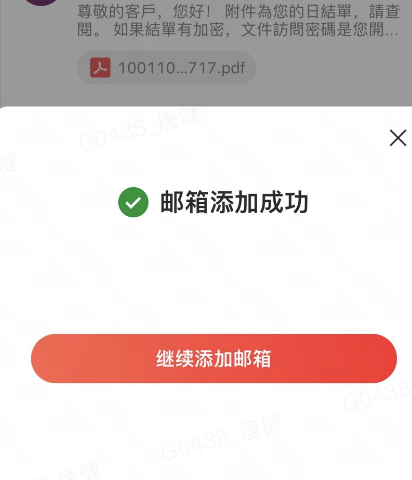
网易企业邮箱账号登录邮箱大师无需配置服务器地址,可输入账密直接登录。且登录时支持手机短信二次验证。

其他登录方式:支持通过微信/AppleID等方式登录,首次登录后需绑定手机,然后再添加邮箱账号
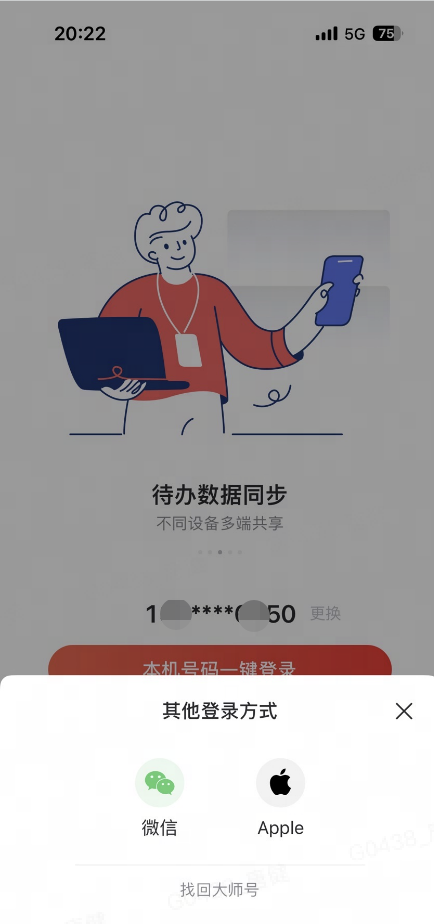 ,
, 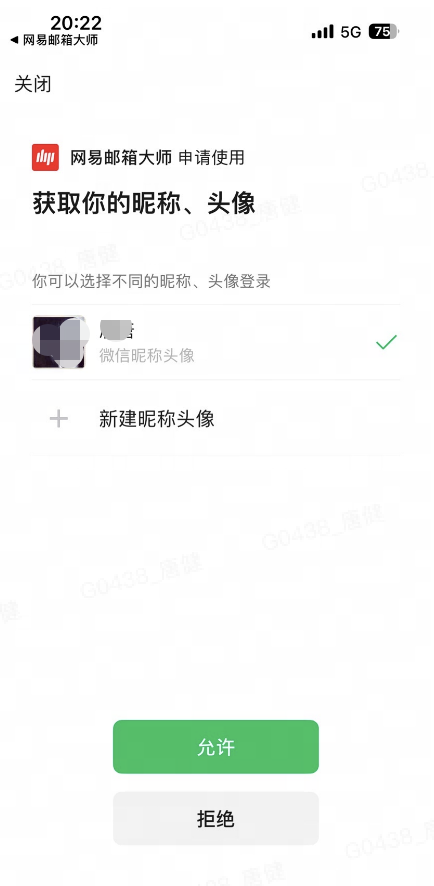
2.2、个人中心
点击底部右下角“我”即可进入个人中心,在这里您可以管理“大师号信息”、“管理大师号关联的邮箱账号”、“通讯录管理”、“安全中心”、“添加/注册新邮箱“等,并可对通知、外观偏好等进行设置。
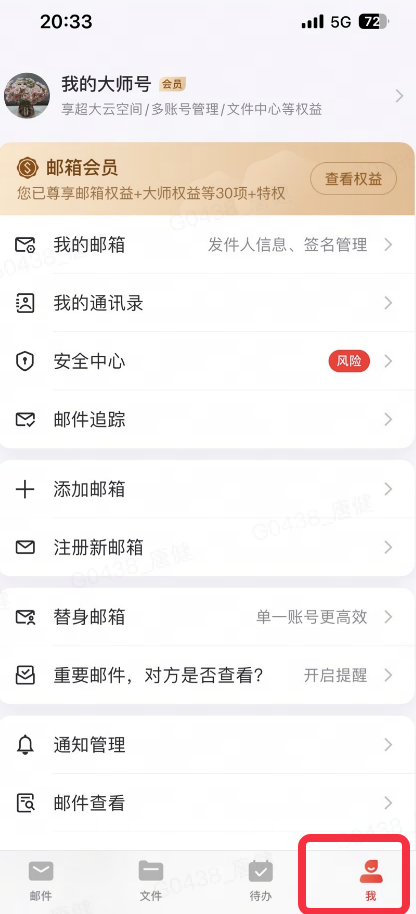
个人中心各功能模块介绍:
我的大师号
支持修改个人信息、添加登录方式、对登录设备进行安全管理、对邮箱进行免密登录设置等
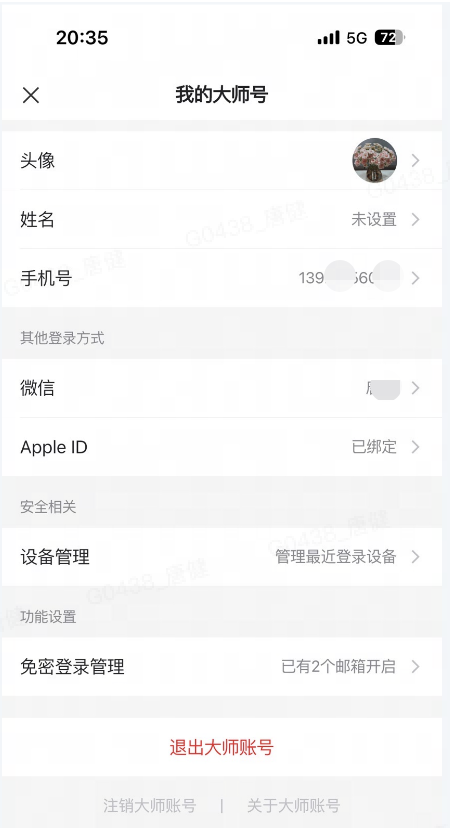
我的邮箱
对已添加的邮箱进行“写信设置”、“收信设置”以及安全管理
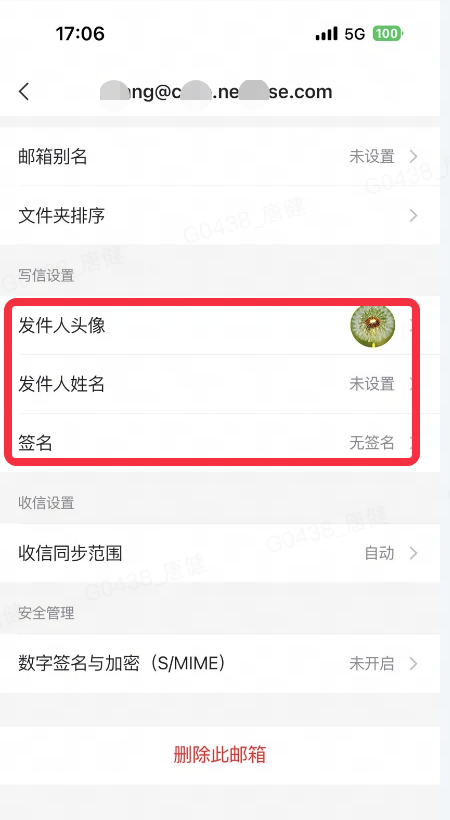
通讯录:可以查看已添加邮箱的通讯录,并对信息进行编辑和管理
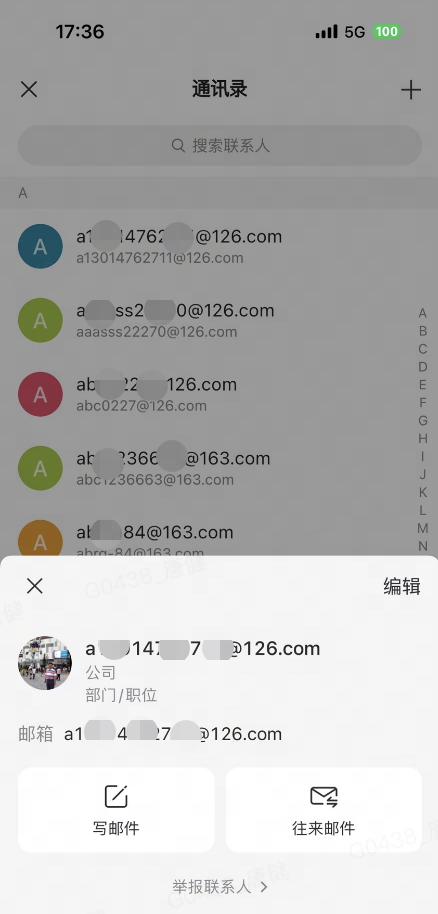
安全中心
可以对“大师号安全”和已添加的网易邮箱账号安全进行管理,包括:大师设备管理、邮箱修改密码、邮箱修改安全手机、邮箱安全设置等
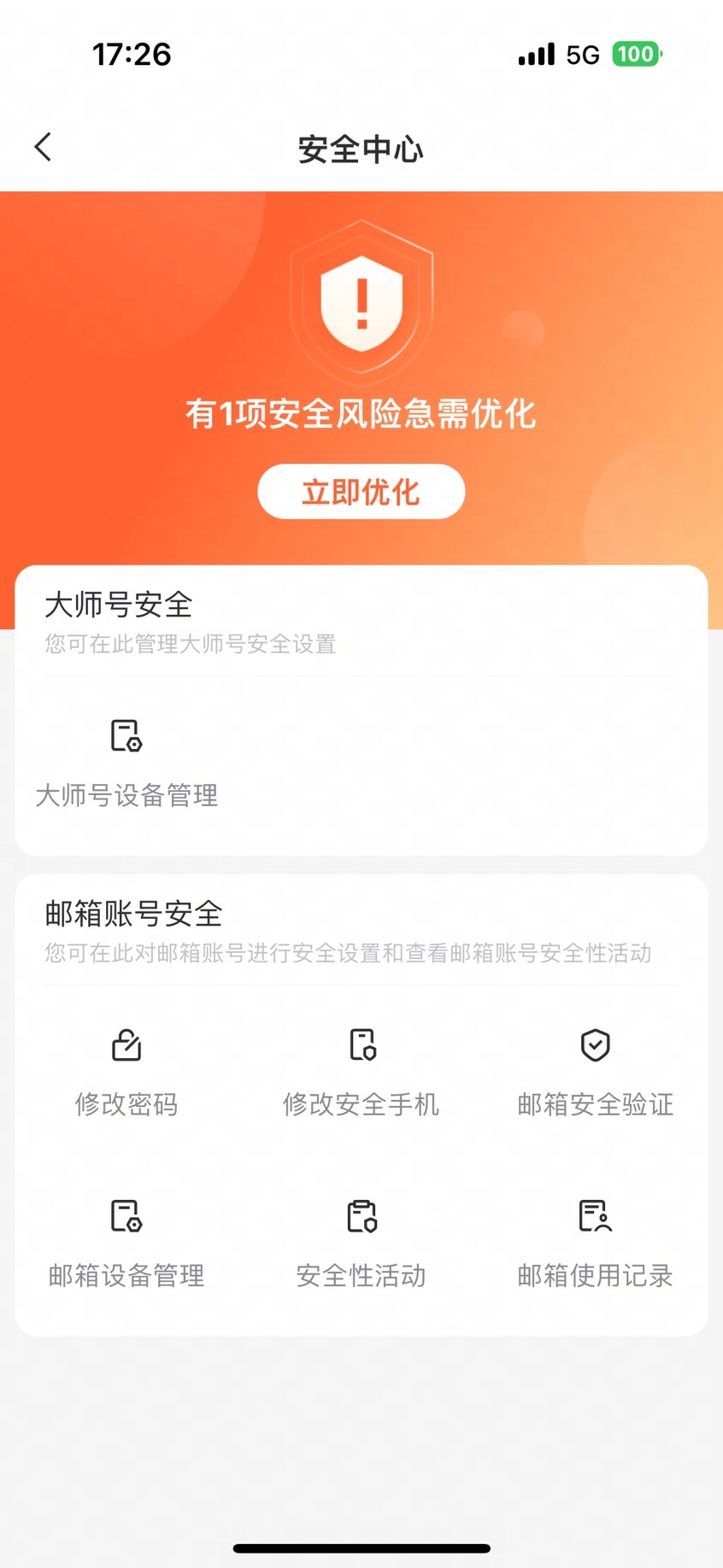
2.3、设置
包括“收信设置”、“密码保护”、“隐私设置”等

设置下的主要功能:
通知设置
对于是否接收邮件通知、通知的样式、预计哪些邮件或哪些重要功能接受通知进行设置
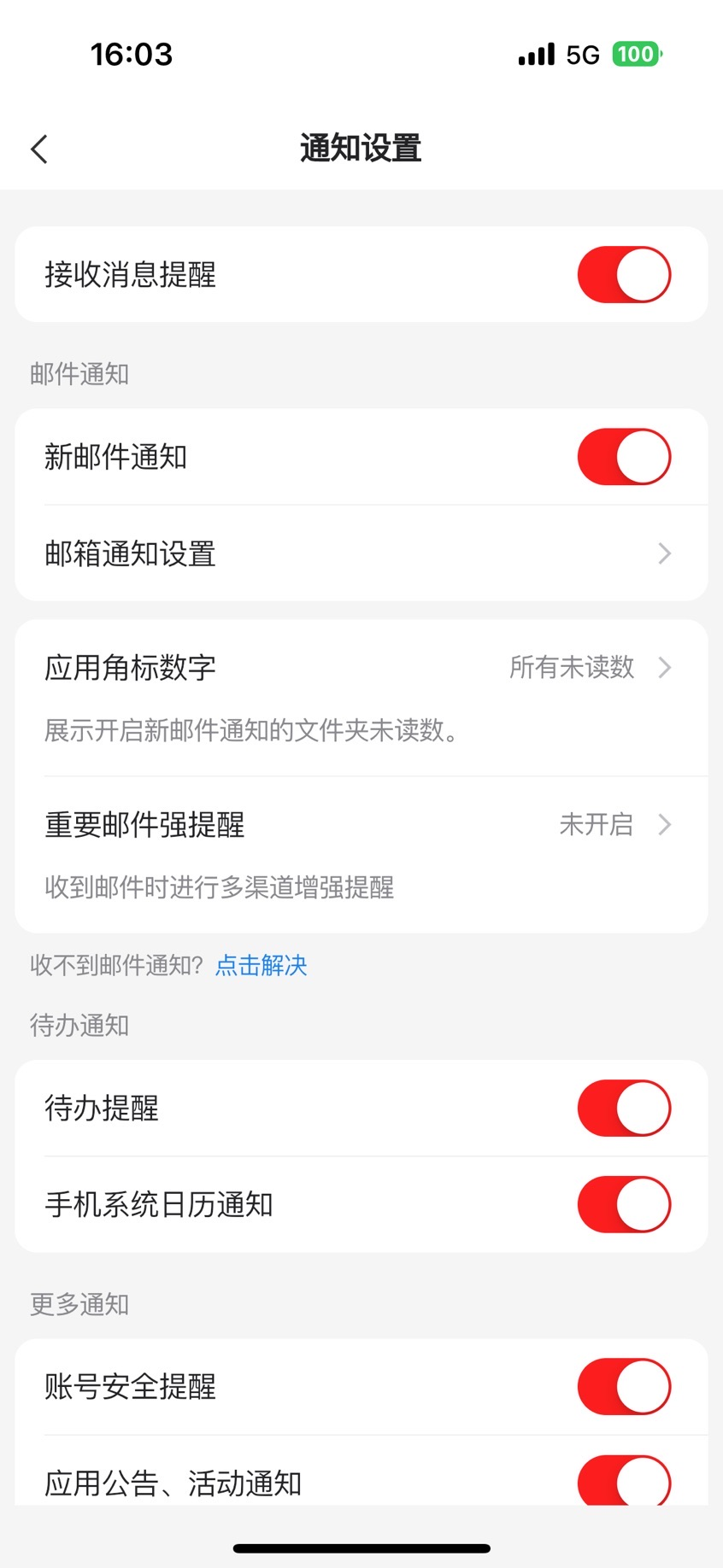
邮件查看
可以对“非重要邮件是否要智能分类”、“往来邮件是否要聚合”等进行设置
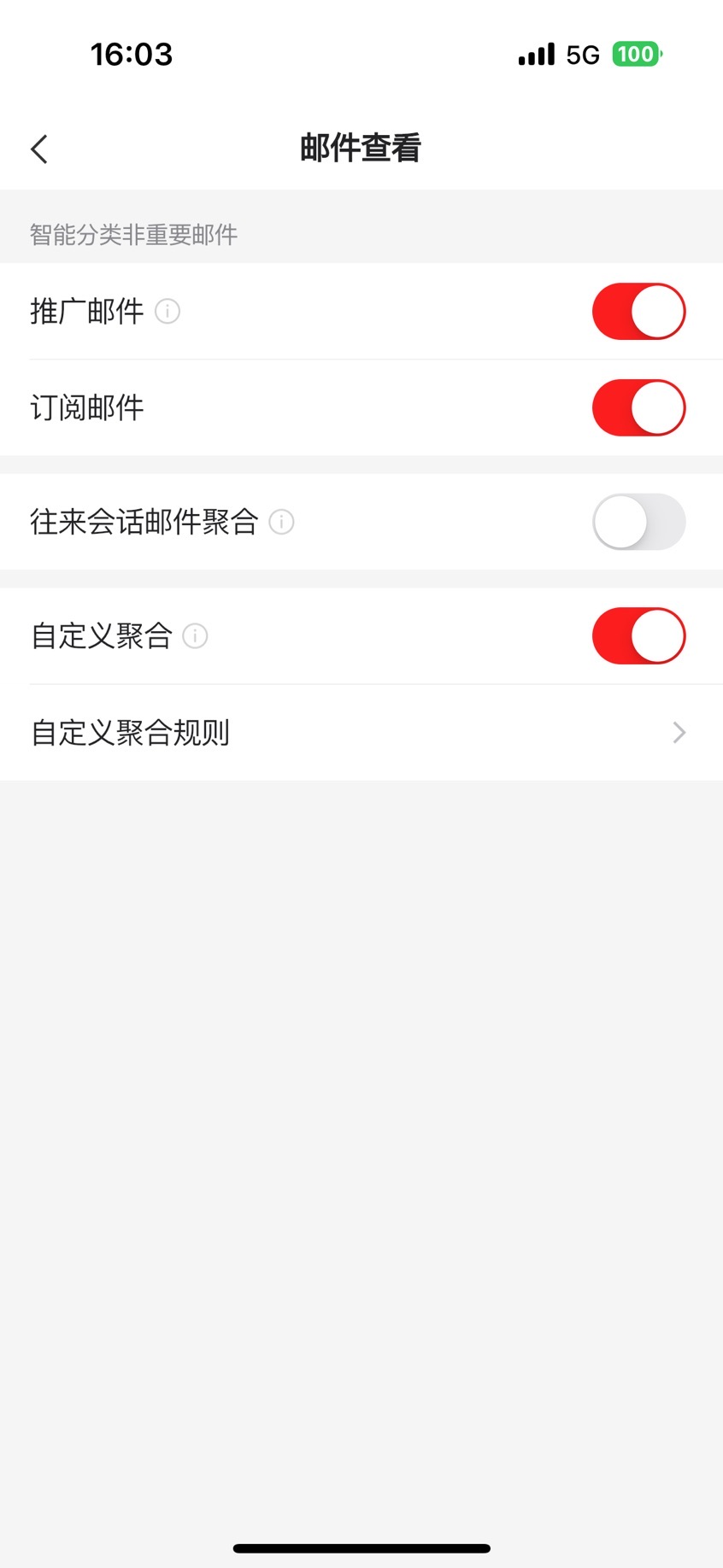
外观设置
可以对主题、文字大小和语言进行设置,获得更好的使用体验
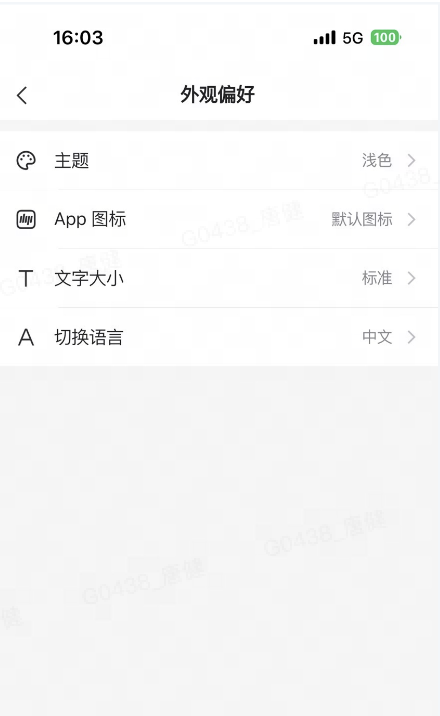
收信设置
可查看各邮箱账号的来信分类规则,如需修改请登录邮箱大师Mac/Windows版
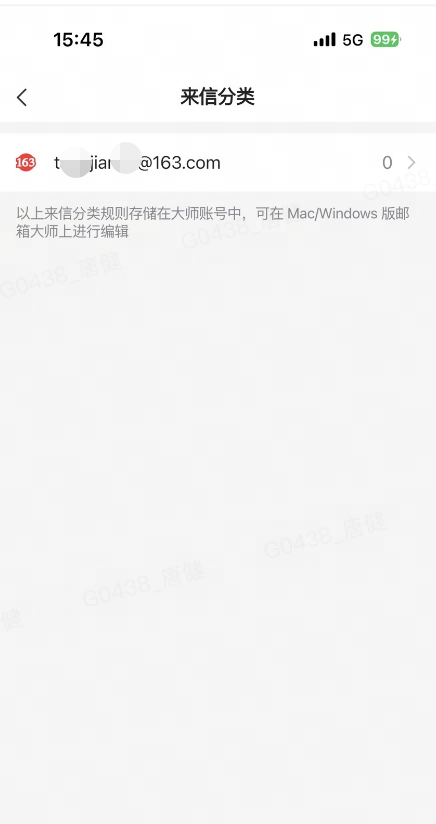
密码保护
可开启邮箱大师的“手势密码”和“面容解锁”功能
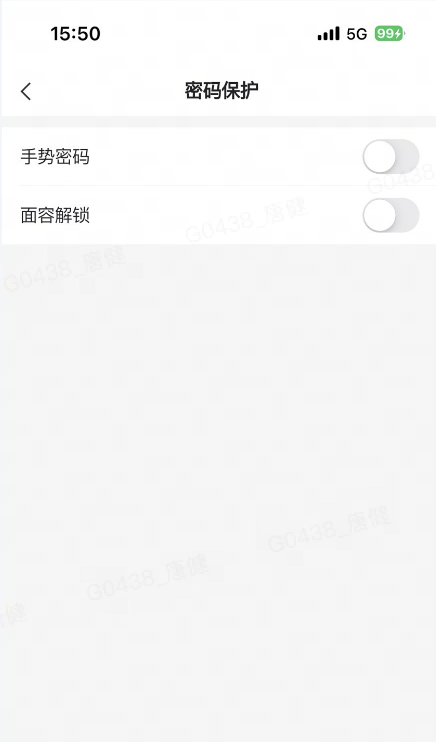
隐私设置
可进行包括“相机权限”、“照片权限”、“麦克风权限”、“日历权限”等系统权限管理,还可以查阅与导出个人信息(邮箱账号、头像、姓名、登录记录等)
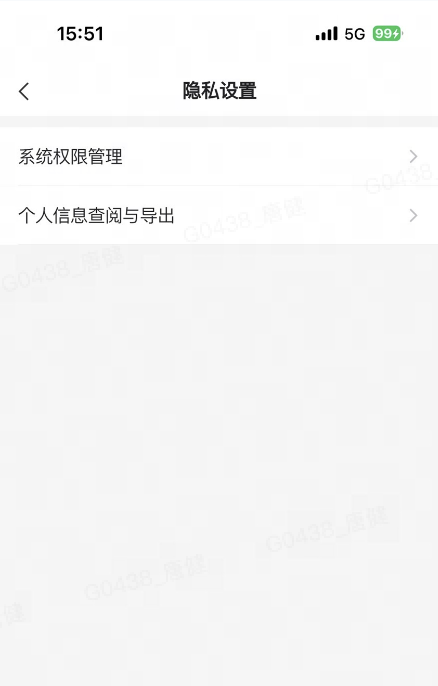 ,
, 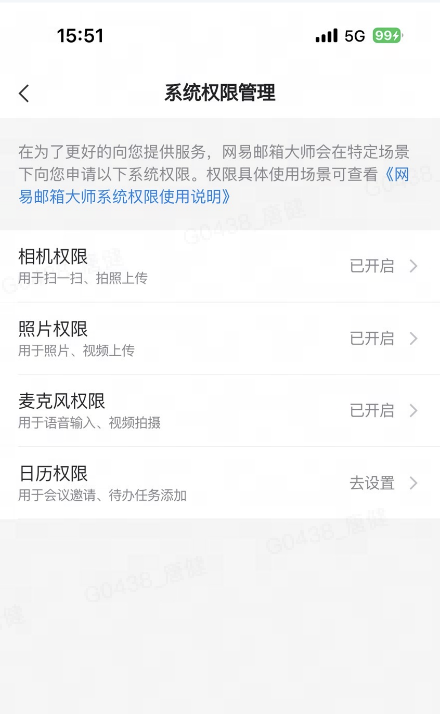
3、读/写信
3.1、读信列表页
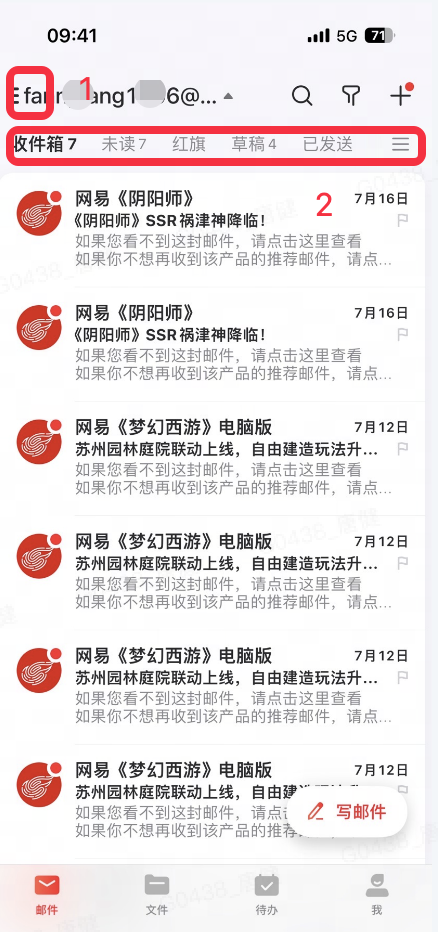
切换账号查看邮件
点击左上角“1”的小图标可以切换账号查看邮件
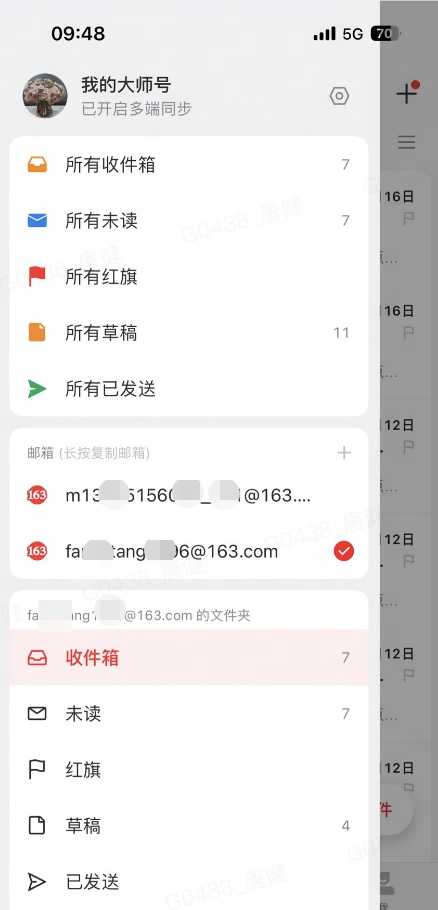
切换邮件标签查看邮件
点击区域”2“附近的标签,可切换到当前账号下的文件夹,例如未读邮件、红旗邮件、草稿邮件查看
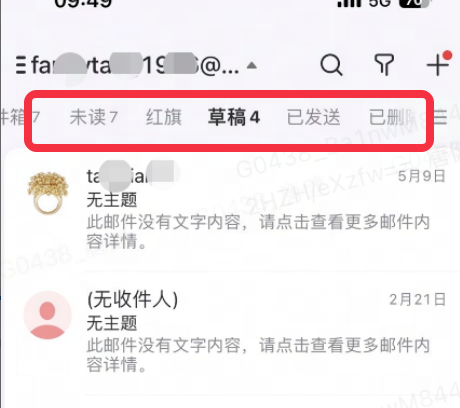
读信列表页的快捷操作
删除操作和设置为红旗邮件
向右滑动,可对选中的邮件“删除”;点击某封邮件右边的红旗标识,可将该封邮件标识为红旗邮件

批量操作“删除”、“标记”、“移动
长按某封邮件,可触发“全选”的批量操作,全选后,可对多封邮件进行“删除”、“移动”
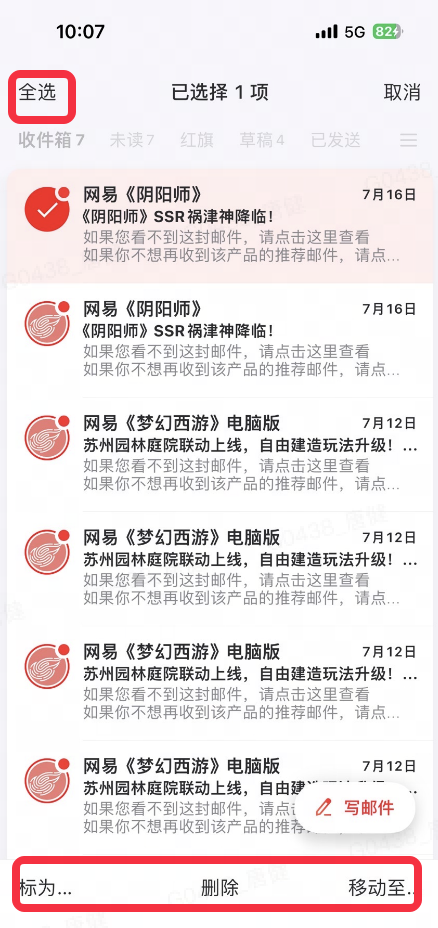
3.2、读信页
陌生人来信安全提醒
如果您是企业邮尊享版用户,您的尊享版企业邮箱账号收到企业外陌生人来信时,在读信页会出现风险提示条,提醒用户注意防范风险。
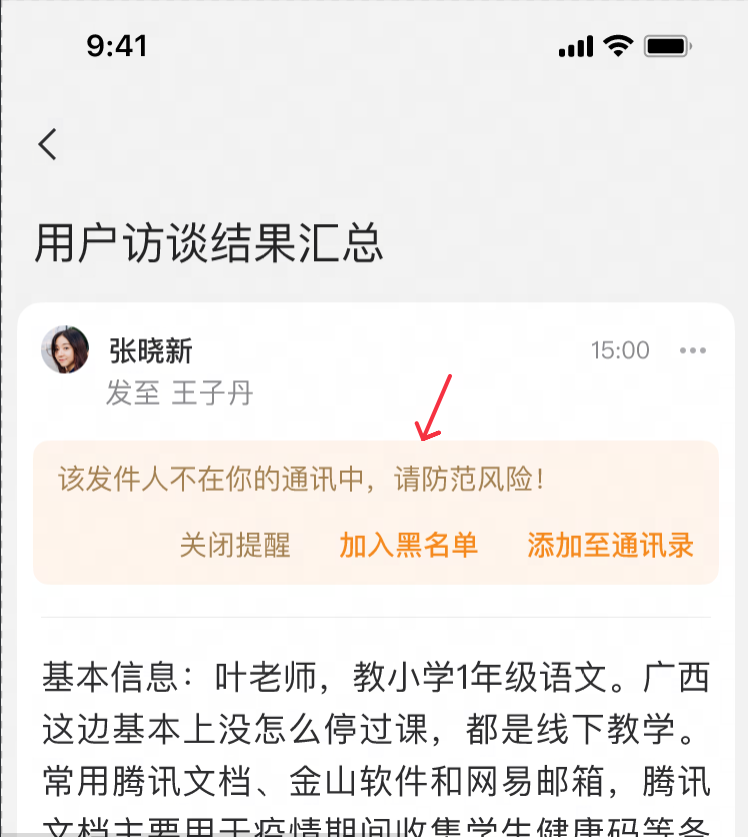
在企业邮账号的设置-邮箱设置-收信设置中,用户可自行开关此功能。
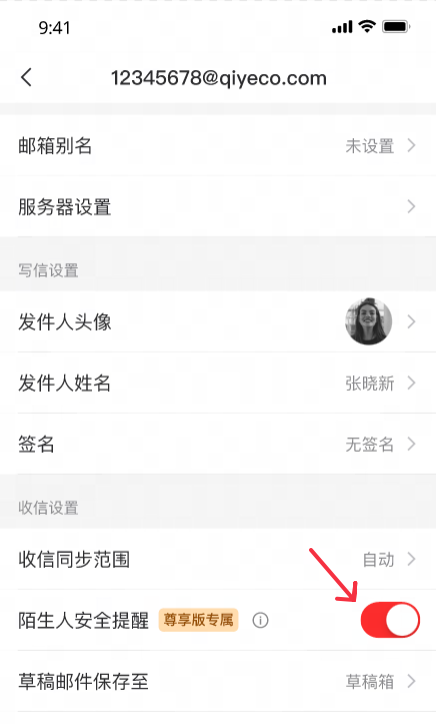
该功能除了用户可自定义开关外,还可由管理员在管理后台统一设置,入口在管理后台-账号管理-新建/编辑账号-安全模式-陌生来信提醒。可以设置为“开启”、“关闭”、“强制开启”,若管理员设置为“强制开启”,则用户无法在自己的邮箱设置内关闭此功能开关。

读信页的其他重要功能
快捷回复和转发:点击正文下的“回复”、“转发”可对邮件快捷回复和转发

附件:提供附件保存/转发/分享/安全浏览功能
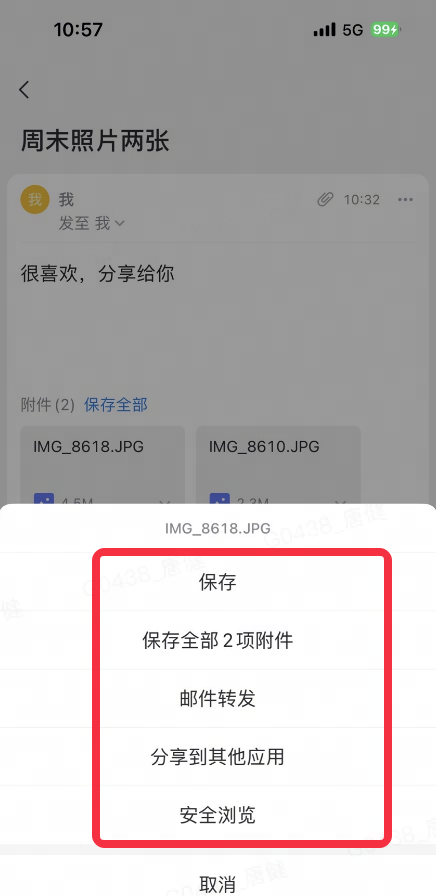
AI工具:可通过AI能力对邮件进行总结和快速回复,提高效率
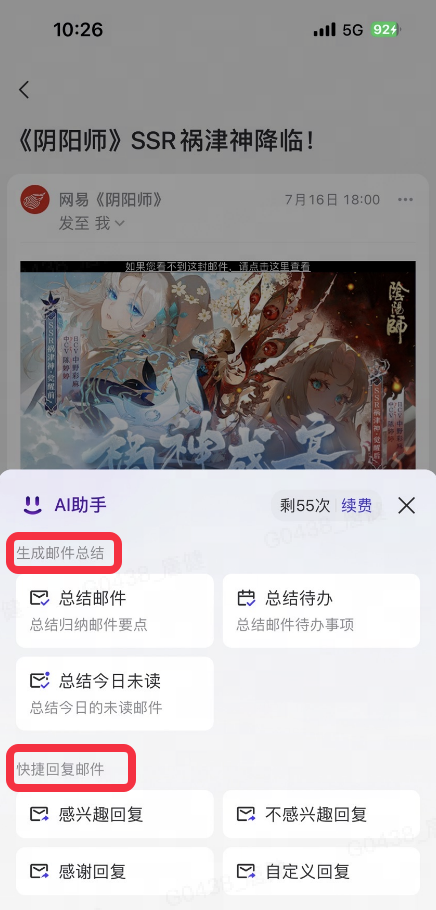
待办:点击如下图标,可将邮件设置为待办,并获得提醒
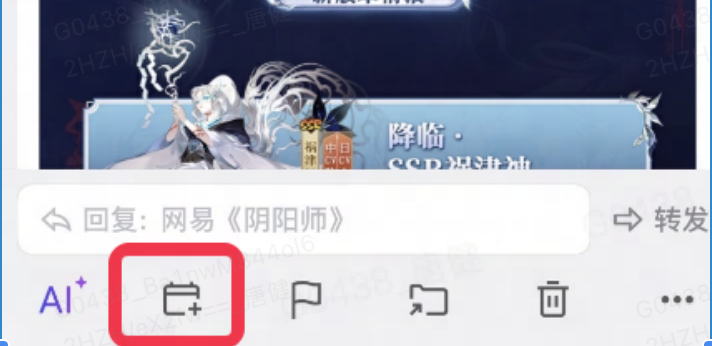
3.3、写信
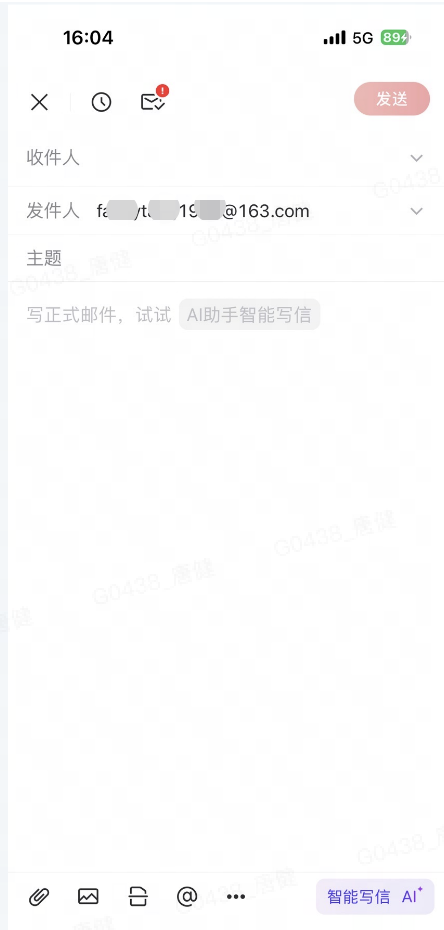
写信页:切换发件人账号,点击发件人区域,可在浮层中切换到当前设备已添加的邮箱账号作为发件人账号
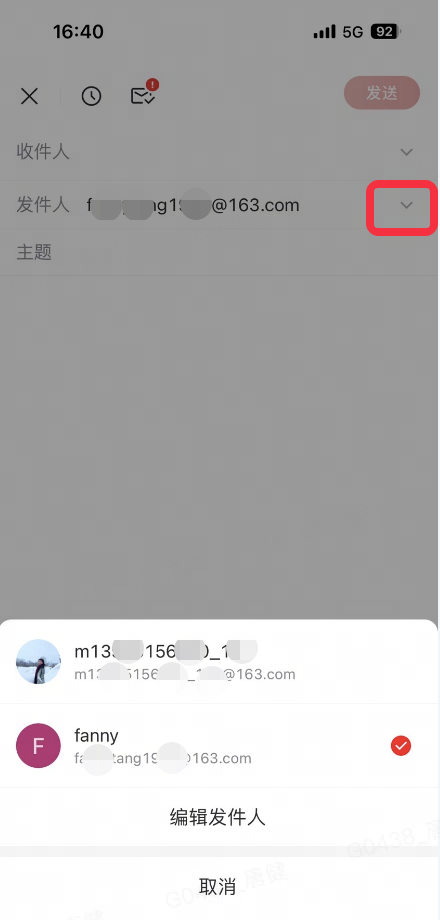
写信页:添加照片或者文件作为附件,点击下方的图片图标,可选择添加照片或者文件作为附件
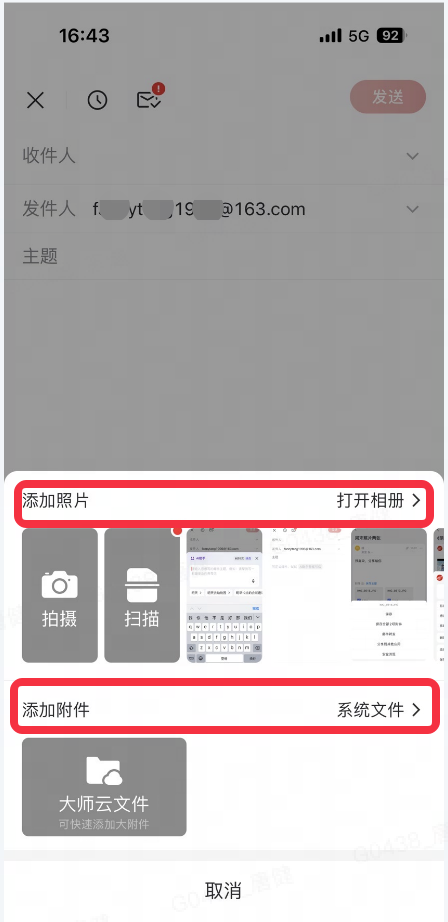
写信页:AI能力,点击AI图标,可由AI快速生成一封邮件
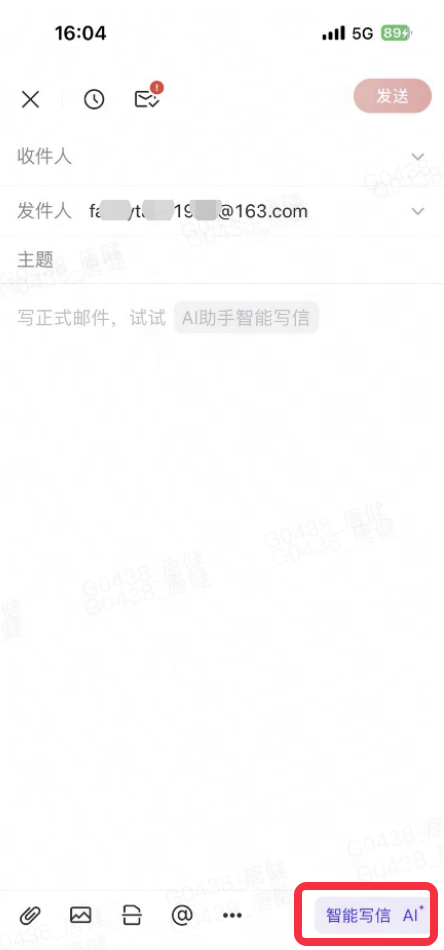
写信页:邮件追踪,点击顶部的图标,开启后,发送的邮件可知道收件人是否已读
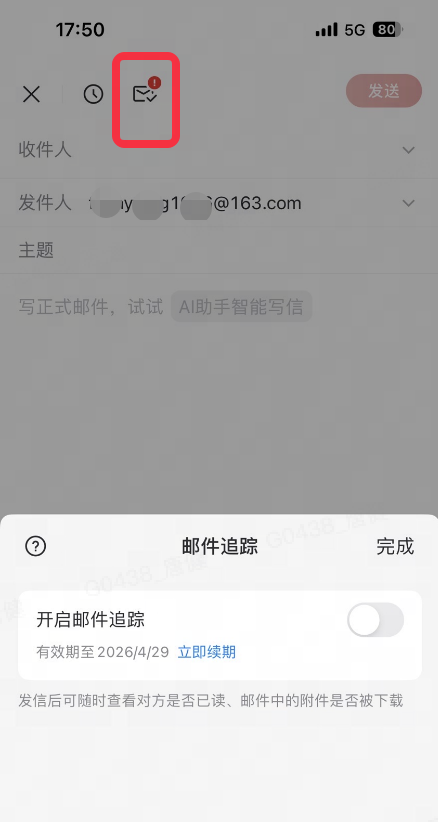
4、特色功能
4.1、文件
“文件”是用于文件存储的服务。大师的文件中心向所有用户提供5G的免费存储容量,通过大师云空间存储的文件将不会占用您的邮箱容量。大师云空间支持上传单个最大3G的文件,文件上传后保存15天(大师会员用户最大50G容量,单个文件无上限,文件有效期同权益服务期)
同时,“文件”还提供了记笔记、文件扫描、PDF转换等特色功能。
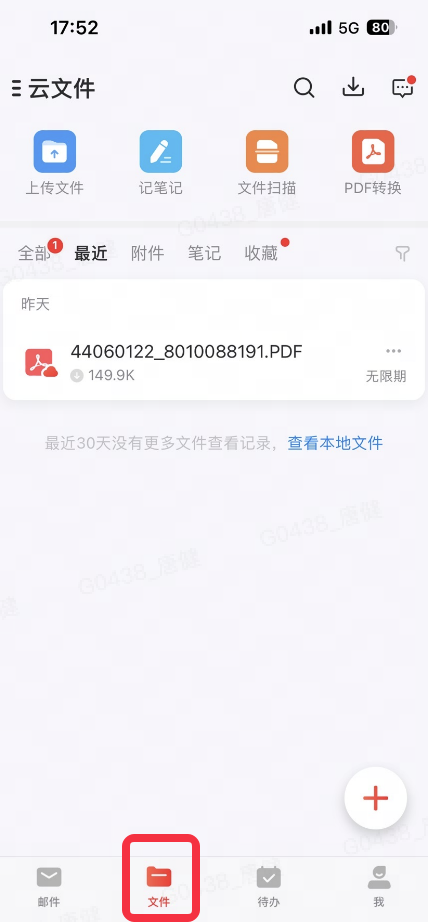
文件中心的主要功能介绍如下:
上传文件:在底部菜单中点击“文件”中的“上传文件,将系统文件和照片上传至空间
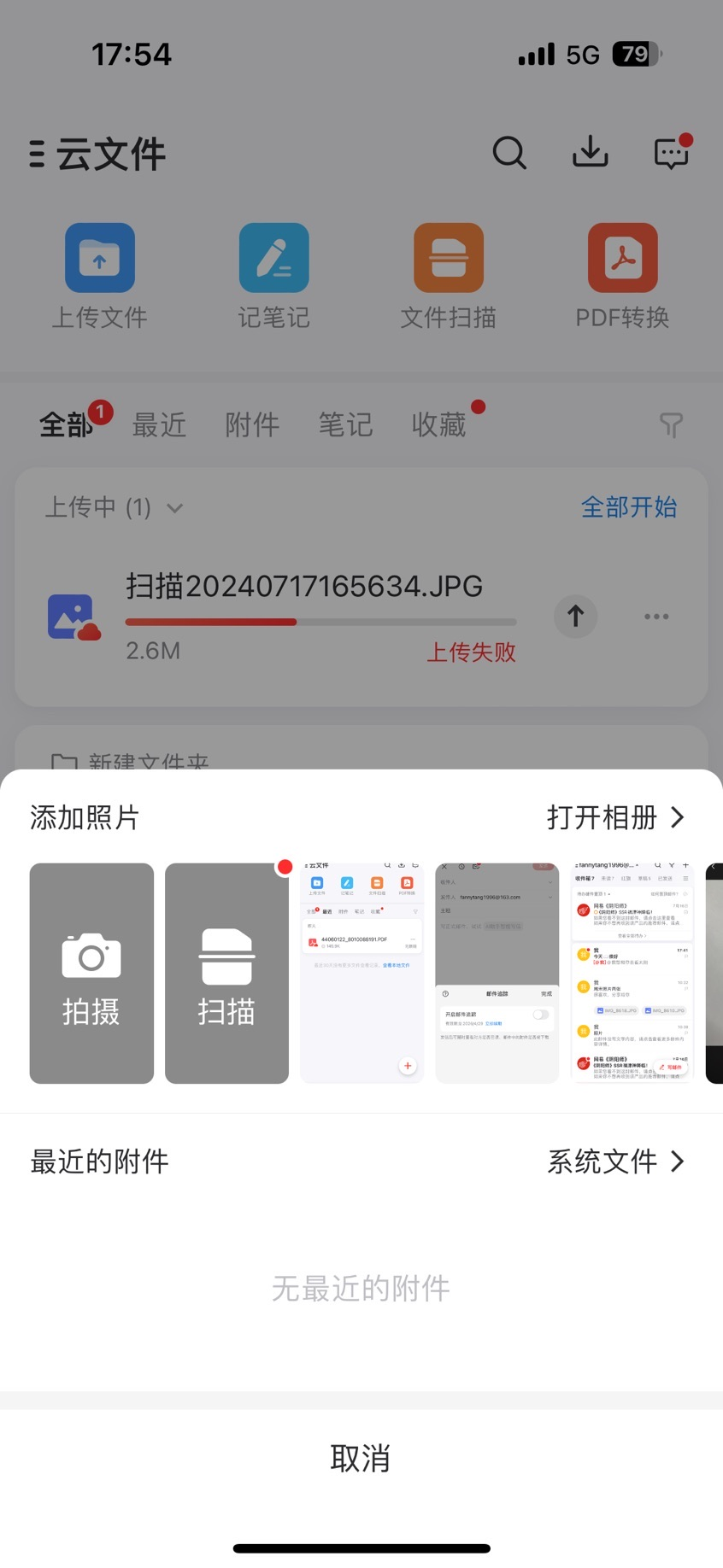
记笔记
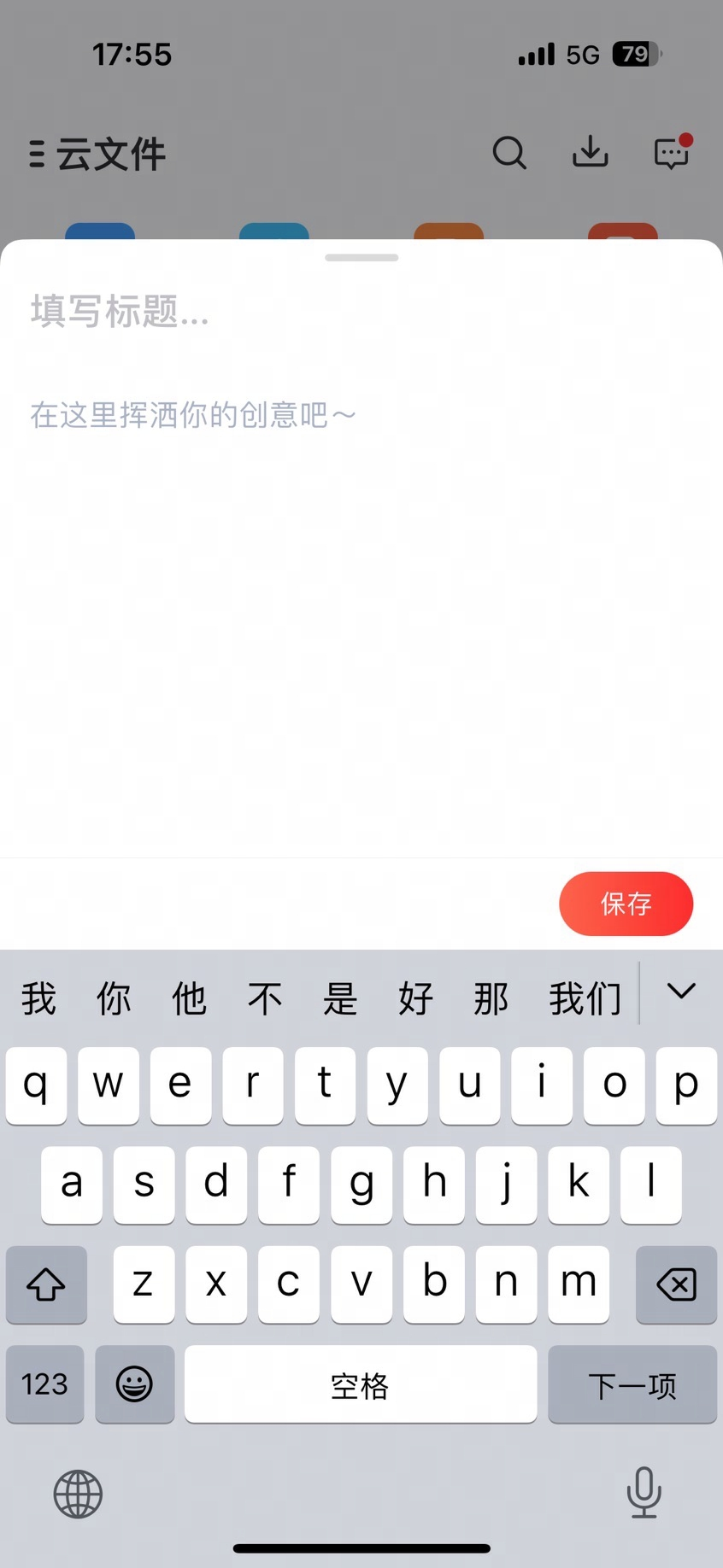
文件扫描,通过扫描方式上传文件

PDF转换:选中一个PDF文档,可将该文档转换成Word、PPT等格式。
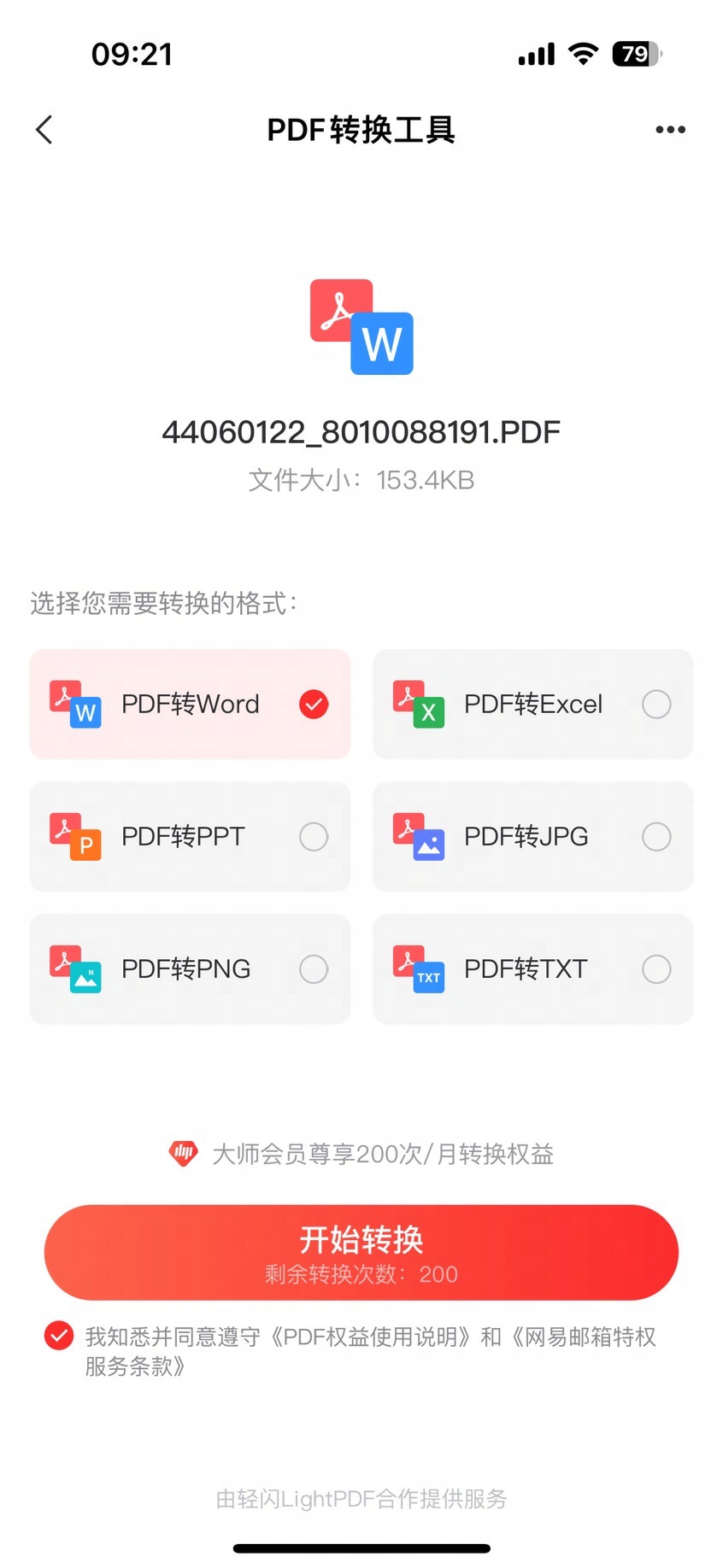
附件管理:这里集合了收件箱和所有自定义文件夹中的的附件,可按格式进行筛选。
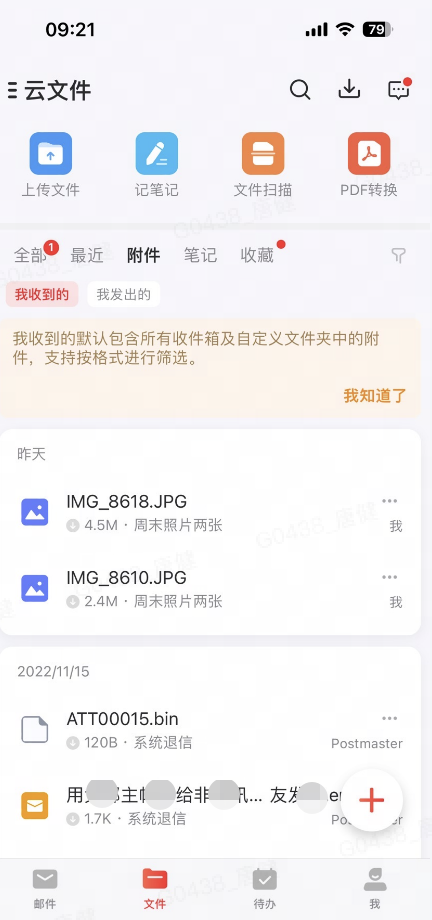
4.2、待办&企业日历
收到邮件后,如果需要稍后处理,就可以设置“待办”。设置待办后会有待办提醒,避免您错过重要事务的跟进。您不仅可以将邮件设置为“待办”,还可以在“待办”中新建任务更好地管理自己的日程。
在邮件中创建“待办”
在读信页面点击”...“,选择”标为待办“,标记时可设置提醒时间,标记为待办后,该封邮件将置顶显示在读信列表页
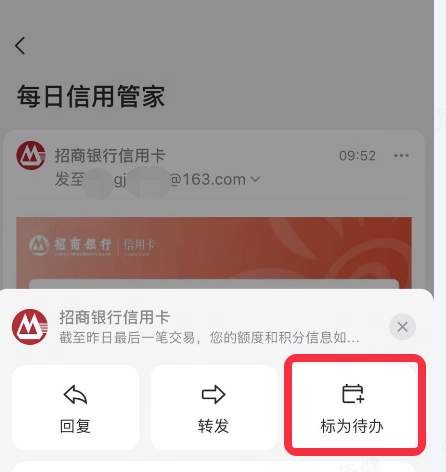 ,
, 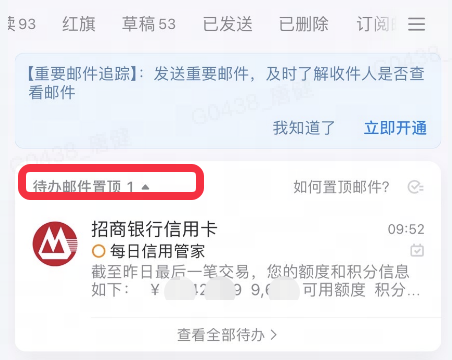
在待办中创建任务
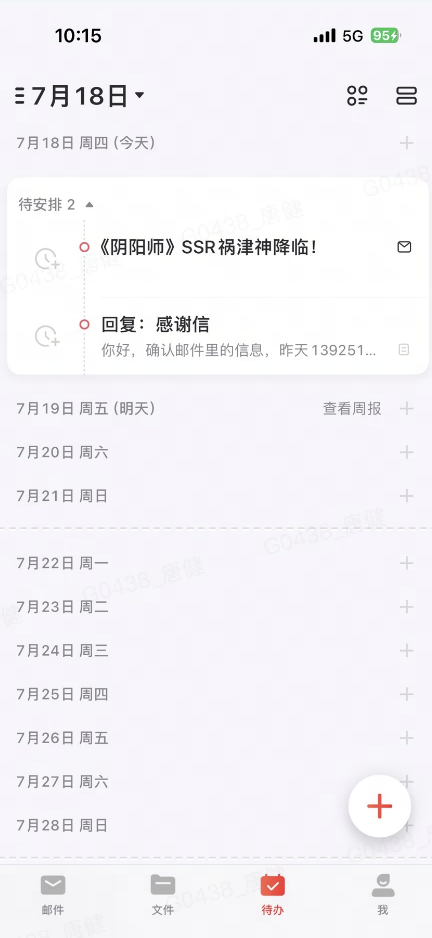 ,
, 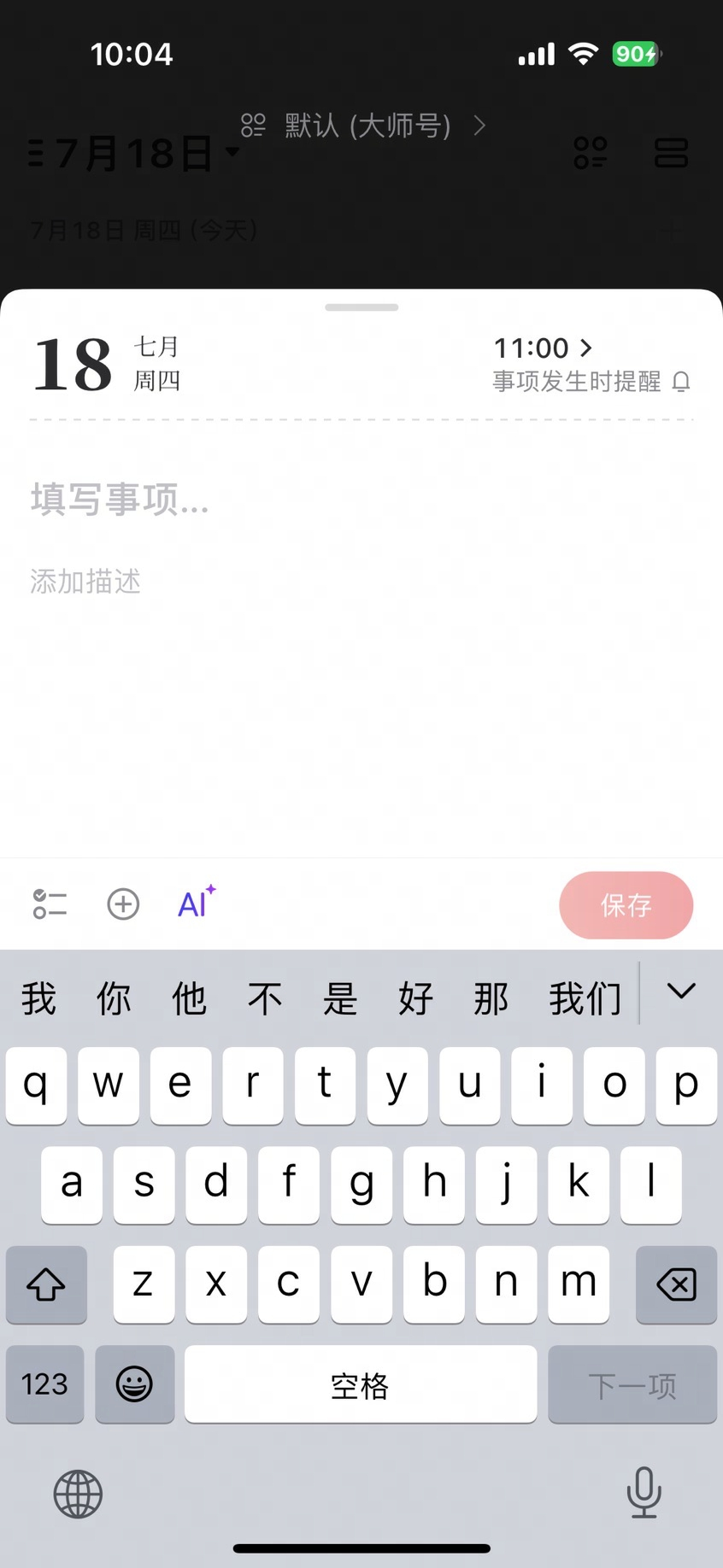
企业日历:在邮箱大师中添加企业邮箱账号后,可在“待办”中查看同步的企业日历,如需新建/修改企业日历,请登录企业邮箱网页版和邮箱大师桌面端。
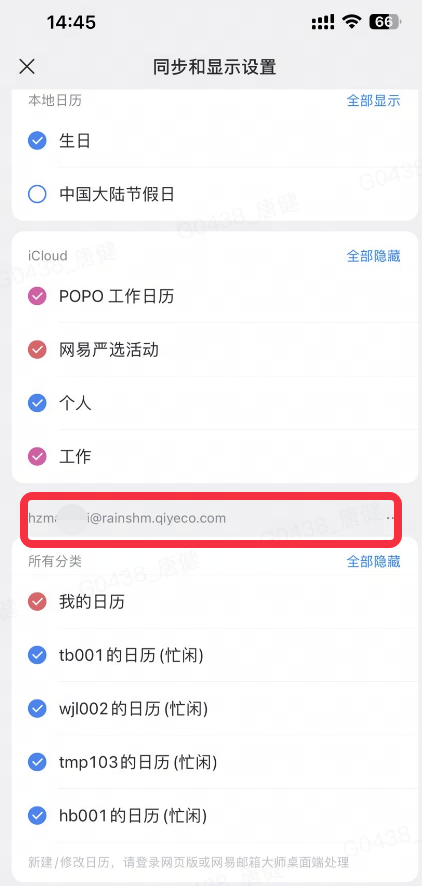
4.3、通讯录(联系人)
点击“我”-“我的通讯录”可管理我的通讯录。所有联系人按姓名拼音首字母从A到Z进行排列,并支持搜索功能。
通讯录同步
支持个人通讯录及企业通讯录同步
个人通讯录
同步及展示支持carddav协议的邮箱个人通讯录数据,个人通讯录排序规则:按联系人姓名拼音首字母从A到Z排列。
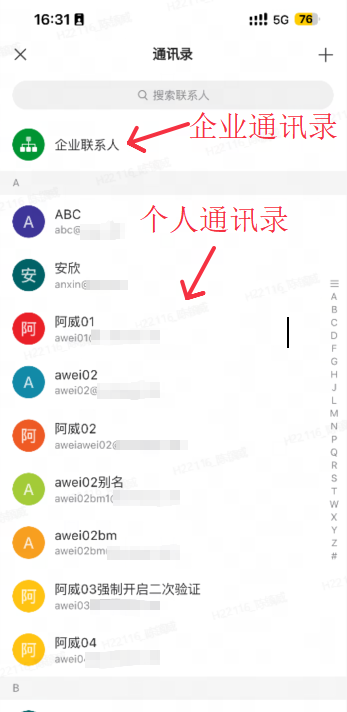
企业通讯录
在“我的通讯录”页面点击“企业联系人”,可同步及展示网易企业邮箱账号的企业通讯录下账号状态为【正常】的所有企业联系人,以及邮件列表(若有)和公共联系人(若有)。如果同时登录了多个网易企业邮箱,会同步展示所有企业邮箱对应的企业联系人数据。
注:邮箱大师移动端将在近期版本中支持企业通讯录中展示组织架构,敬请期待。
5、会员
5.1、大师会员
大师会员是针对邮箱大师用户的增值服务,它包括了50G大师空间、附件加速、免广告(网易企业邮箱账号非会员也可免广告),以及包括邮件追踪、安全浏览功能等实用工具。购买后大师号下各个邮箱账号(包括网易邮箱和非网易邮箱)均可享受会员权益。
大师会员权益介绍
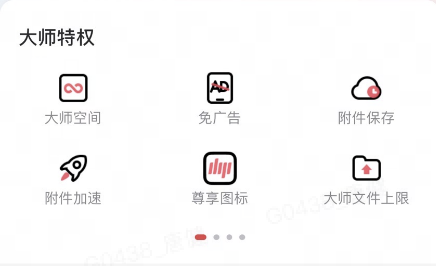 ,
, 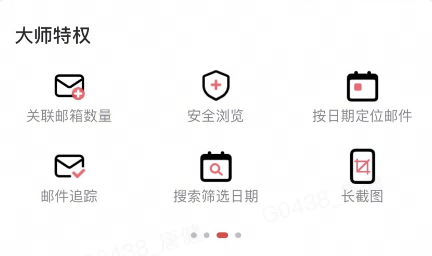 ,
, 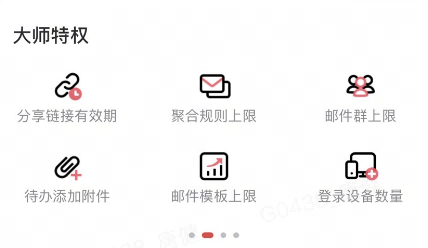
开通/续费入口
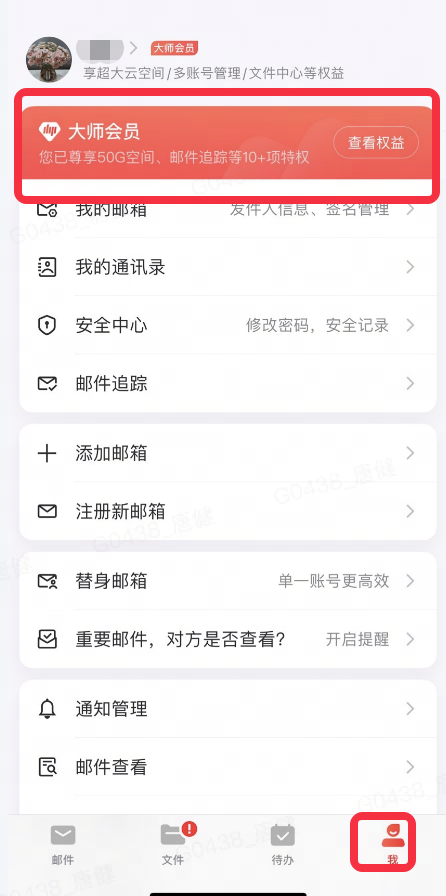
5.2、邮箱会员
邮箱会员是针对网易163、126、yeah邮箱提供的会员服务,包括账号安全保障提醒、大文件上传、公正邮等多项权益。
开通入口:我-我的邮箱-点击具体的网易免费邮箱账号-会员服务
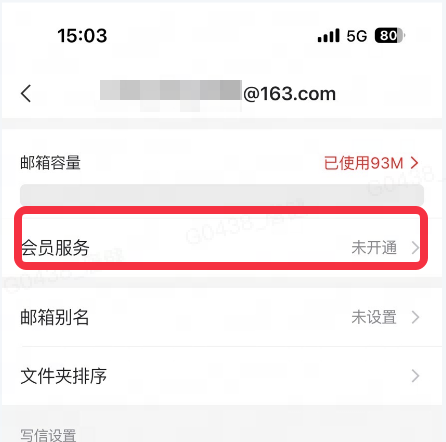
邮箱会员权益介绍
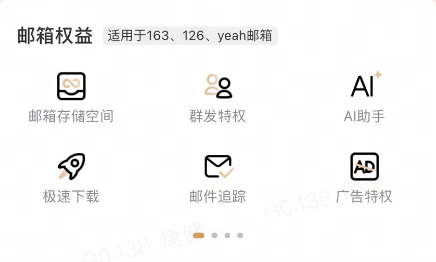 ,
, 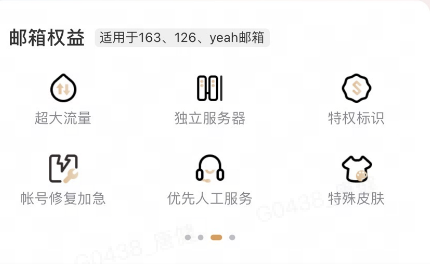 ,
, 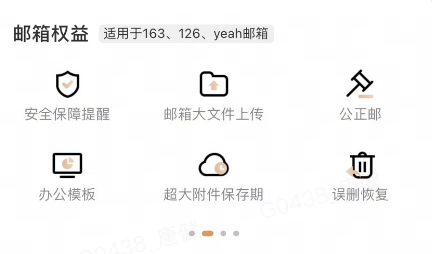
6、常见问题答疑
6.1、登录常见问题
忘记密码怎么办?
如果您忘记的是网易个人邮箱的密码,请点击这里:网易个人邮箱密码找回
如果您忘记的是网易企业邮箱的密码,请点击这里:网易企业邮箱密码找回
如果您忘记的是QQ邮箱的密码,请点击这里:QQ邮箱密码找回
如果您忘记的是outlook邮箱的密码,请点击这里:outlook密码找回
如果您是其他邮箱用户,也可以直接搜索邮箱服务商的帮助页面,或者向您的邮箱管理员寻求帮助
登录时提示“服务器连接失败”?
“服务器连接失败”可能是网络故障,也可能是服务器连接问题或对方的邮箱服务器故障。
您可以按照以下方式进行排查:
第一步:尝试切换网络后再次登录,如从Wi-Fi网络切换到移动网络;
第二步:如切换网络后仍提醒链接服务器超时,请等待一段时间后重试。
如何添加多个邮箱?
邮箱大师支持多邮箱的使用,您可以按照以下步骤添加和使用多个邮箱。
方式一:打开侧边栏,点击“添加邮箱”按钮,按照页面引导添加您的邮箱;
方式二:点击侧边栏进入“设置页”,点击“邮箱管理”,按页面引导添加您的邮箱。
6.2、个人中心常见问题
如何设置发件人头像/昵称/签名
邮箱大师支持您添加/修改头像、姓名和签名,以便您的邮件可以更好的展示。
修改方法如下:
第一步:打开设置页-邮箱管理-点击您想要修改信息的邮箱
第二步:根据页面提示修改该账号的头像、姓名、签名等信息
设备管理的相关说明
什么是设备管理:设备管理展示了当前邮箱大师号下所有在线设备和使用记录,您可以及时发现可疑活动,并通过设置信任设备保障账号安全。
什么是信任设备:您可以将常用、安全的设备设置为信任设备。信任设备具有一定的设备管理能力,例如退出步安全设备的登录等。
我能对设备做哪些操作:踢出不安全设备登录,设置/取消信任设备。
什么是踢出登录?将不安全设备上的大师号踢出,被踢出设备中的邮箱也将退出并清理保留在本地的数据
6.3、收信的常见问题
为什么收不到邮件通知?
收不到邮件通知可能由以下原因造成,请您进行排查。
请检查是否开启邮箱大师的系统通知:
iOS系统:请点击「设置」-「通知」-「网易邮箱大师」,开启「允许通知」。
Android系统:请点击「设置」-「通知和状态栏」-「通知管理」找到「邮箱大师」,点击「允许通知」。
注:目前开放系统推送接入权限的安卓手机品牌包括:华为、小米、VIVO、OPPO、魅族。其他品牌手机可能因没有开放系统推送而无法收到新邮件提醒。
请检查邮箱大师App是否开启新邮件提醒:
打开邮箱大师设置页,点击「新邮件通知」按钮,按步骤进行操作,开启新邮件通知。
如果您关闭了账号/文件夹通知,可按照以下方式开启
打开邮箱设置页,点击「新邮件通知」,在「单个邮箱的通知设置」模块中进行设置。
为什么收不到新邮件
如果您没有收到别人发送的邮件,可能由以下原因造成,请您进行排查。
网络未连接或不稳定:请检查设备网络是否正常,打开浏览器确认常用网页是否可以正常加载。
邮件被误判为垃圾邮件或者被分到其他文件夹:请查看「垃圾邮件」文件夹是否存在对应邮件,或者将发件人邮箱地址添加到「白名单」。请通过搜索或依次查看其他文件夹,检查是否存在对应邮件。
邮件还未送达邮箱服务器:如果网页端收到邮件,请尝试在邮箱大师邮件列表下拉刷新,收取邮件。如果网页端也没有收到,可能由于邮箱服务器问题导致收信延迟,请稍后查收。
邮件被退信:邮箱容量已满等原因造成退信,您可以联系发件人查看收件箱是否收到服务器退信。
为什么收不到历史邮件
如果您在邮箱大师中找不到以往的邮件,可能由以下原因造成,请您进行排查。
情况1:如只能收取近期邮件,请前往对应的网页版邮箱更改设置,「仅收取最近xx天」改为「收取全部」。
情况2:邮件收取不全,为了节省您的手机空间,邮件列表可能没有全部加载下来,请不断下拉收件列表进行加载。
情况3:被其他客户端删除,如果您使用过其他邮箱客户端(比如Outlook/Foxmail等)并设置了「自动释放存储空间」等选项,则该客户端可能删除了您在服务器上的邮件,导致邮箱大师和服务器同步的时候无法显示该邮件。您可登录对应邮箱的网页版,在客户端设置中勾选「在服务器上保留邮件的副本」。
6.4、写信的常见问题
如何查看发送失败的邮件
iOS 系统:
发送失败的邮件会展示在「已发送」文件夹。
Android 系统:
发送失败的邮件会展示在「发件箱」文件夹。
为什么发件箱内容不同步
如果邮件没有发送成功就无法投递到服务器上,从而就无法实现多端同步。另外由于「发件箱」文件夹是客户端建立在本地的文件夹,因此也无法和网页版邮箱进行同步。
关于附件的添加限制
普通附件
网易邮箱:邮箱大师支持添加50M以内的普通附件,并支持永久保留。
非网易邮箱:请向您的管理员咨询附件的限制。
云附件
邮箱大师支持超大附件的使用,但由于邮箱的限制不同,超大附件的使用规则如下:
网易邮箱:可以发送单个不超过2G的若干大文件(总计存储容量不超过2G)。普通用户文件上传后可保存15天。
网易企业邮箱:可发送单个不超过3G的超大附件。
非网易邮箱:由于不同邮箱附件大小限制不同,请向您的邮箱管理员咨询。
如何撤回邮件
撤回操作入口:在“已发送”中找到需要撤回的邮件 - 点击「…」- 选择「撤回邮件」
撤回条件
1、仅通过网易邮箱发送的邮件支持撤回操作,包括:163、126、yeah.net、vip.163.com、vip.126.com、188.com为后缀的邮箱,以及私有协议登录的网易企业邮箱。
2、发件邮箱在发送此邮件前需开启撤回功能。此功能在网页版开启:登录网易邮箱网页版 -「设置」-「撤回邮件」,企业邮箱用户请咨询管理员。
若发送邮件后再开启撤回功能,则无法撤回此封已发送的邮件。
3、仅支持发往网易属下邮箱,包括:163、126、yeah.net、vip.163.com、vip.126.com、188.com为后缀的邮箱,以及私有协议登录的网易企业邮箱。
4、对方未阅读过该邮件
5、发送不超过15天
6、该邮件未被邮件客户端(例如:Outlook、闪电邮、Foxmail等)或代收邮箱通过POP3方式收取过。
撤回结果将会邮件通知您,对方只会看到简单提示,不会看到邮件里面的内容及附件。
6.5、特色功能常见问题
为什么建议使用“文件”来发送文件
如果写信添加附件时,您添加的附件较大,超出对方邮箱附件大小限制,有可能导致对方邮箱无法接收到该附件,为了不受该限制,系统会建议您将“附件”转为“使用大师云空间发送”,此时您的附件将被上传至大师云空间,并转为链接的方式发送给对方。
这样不会占用邮件大小,能够显著提高发信成功率,对方也能更顺利的接收该附件。
文件有效期是多久
为避免浪费您的存储空间,我们会定期对您的文件进行清理(一般为15天,权益用户的文件有效期同权益服务期,权益到期后保存期恢复为15天)。
为保证您的文件安全,通过大师云空间发送出去的文件,也设置了文件可下载的有效期(一般为15天),当文件过期,收件方将无法再下载,请注意提醒对方及时查收。
6.6、会员常见问题
大师会员和邮箱会员的区别
大师会员和邮箱会员主要有以下区别:
特权范围:大师会员和邮箱会员的权益范围不同,邮箱会员支持了更多权益项,并且购买后会赠送一个大师会员用于免费绑定。
支持端:大师会员目前仅支持邮箱大师移动端和桌面端,邮箱会员支持邮箱大师移动端、桌面端和网易邮箱的网页版。